تعمیر موبایل - آوافیکس


پرپر زدن صفحه نمایش گوشی های هوشمند یک مشکل رایج در این گوشی هاست که توسط کاربران آنها بسیار گزارش شده است و ممکن است یک مشکل کوچک ناشی از برخی برنامه های مخرب باشد یا یک مشکل جدی در اثر آسیب های سخت افزاری باشد.
اگر پس از یک آسیب فیزیکی مانند ضربه، فشار و ... صفحه نمایش گوشی شما دچار مشکل پرش تصویر شود، برای حل مشکل به تعمیرات سخت افزاری و به احتمال زیاد تعویض صفحه نمایش (در صورتی که بورد دچار مشکل نشده باشد) نیاز است که برای استعلام هزینه تعویض ال سی دی نوت 9 اینجا کلیک کنید.
همچنین شما می توانید جهت کسب اطلاعات بیشتر در مورد تعویض ال سی دی Note9 مطلب زیر را مطالعه فرمایید.
اما در صورتی که مطمئن هستید ال سی دی شما بدون هیچ آسیب سخت افزاری و به صورت ناگهانی شروع به پرپر زدن کرده است پیشنهاد می کنیم ادامه مطلب را مطالعه فرمایید و راهکارهای ارائه شده را جهت رفع مشکل تست کنید :
هدف ما ازین کار این است که بدانیم مشکل پرش تصویر به خاطر یک برنامه مخرب خارجی است یا خیر؟ منظور از برنامه خارجی، برنامه هایی هستند که توسط شما نصب شده اند و جزو برنامه های پیش فرض گوشی نیستند. در حالت امن (Safe Mode) تمام برنامه های خارجی نصب شده توسط شما به صورت موقت غیرفعال می شوند و اگر در این حالت مشکل پرش تصویر گوشی شما حل شده است، نتیجه می گیریم که این مشکل در اثر یک یا چند برنامه مخرب پیش آمده است. در این حالت تنها کاری که شما باید انجام دهید این است که برنامه یا برنامه های مخرب را پیدا کنید و با حذفشان از شر آنها خلاص شوید.
روش راه اندازی گوشی نوت 9 در حالت امن (safe mode)
1-دستگاه را خاموش کنید.
2-دکمه Power را فشار دهید و نگه دارید.
3-هنگامی که لوگوی "samsung" بر روی صفحه ظاهر می شود، دکمه Power را آزاد کنید.
4-بلافاصله پس از رها کردن دکمه پاور، دکمه ولوم پایین را فشار داده و نگه دارید.
5-همچنان دکمه ولوم پایین را نگه دارید تا زمانی که دستگاه دوباره راه اندازی شود.
6-زمانی که حالت امن (Safe mode) در گوشه پایین سمت چپ صفحه نمایش داده شد، دکمه ولوم پایین را رها کنید.
اما اگر در این حالت نیز مشکل پرپر زدن صفحه نمایش note9 پابرجا بود، ممکن است مشکل از سیستم عامل باشد که پیشنهاد میکنیم روش های زیر را برای حل مشکل امتحان کنید.
حافظه پنهان (cache partition) فایل های موقتی هستند که توسط سیستم عامل ایجاد و به طور خودکار جایگزین می شوند. اما زمانی که یک فایل مشکل دارد سیستم همچنان از آن استفاده می کند و این موضوع ممکن است باعث بروز مشکلات مختلفی مانند پرپر زدن صفحه نمایش شود.
از آنجایی که ما دقیقا نمی دانیم کدام فایل مخرب است، پیشنهاد می کنیم تمام کش سیستم را پاک کنید. بعد از پاک کردن، همه آنها مجددا به صورت خودکار جایگزین می شوند.
برای پاک کردن حافظه پنهان (cache partition) طبق مراحل زیر پیش بروید :
1-گوشی را خاموش کنید.
2-کلید ولوم بالا و Bixby ، و سپس کلید پاور را فشار داده و نگه دارید.
3-هنگامی که لوگوی اندروید نمایش داده شد، کلیه کلید ها را رها کنید.
4-پیام "Installing system update" حدود 30 تا 60 ثانیه قبل از ظاهر شدن منو ریکاوری سیستم عامل اندروید به شما نمایش داده خواهد شد.
5-دکمه ولوم پایین را چندین بار فشار دهید تا "wipe cache partition" برجسته شود.
6-سپس دکمه پاور را برای تایید انتخابتان فشار دهید.
7-مجددا دکمه ولوم پایین را فشار دهید تا گزینه "Yes" برجسته شود و سپس برای تایید دکمه پاور را فشار دهید.
8-صبر کنید تا کش پاک شود. سپس زمانی که گزینه Reboot system now برجسته شد ، دکمه پاور را برای راه اندازی مجدد دستگاه فشار دهید.
آخرین راه برای حل مشکلات نرم افزاری بازگردانی گوشی به تنظیمات کارخانه یا اصطلاحا ریست فکتوری آن است که البته توجه داشته باشید که بعد از ریست فکتوری تمام اطلاعات گوشی شما پاک می شوند، بنابراین قبل از شروع عملیات از اطلاعات گوشی یک نسخه پشتیان تهیه کنید.
بعد از بکاپ گرفتن از گوشی تان می توانید طبق مراحل زیر گوشی note9 را به تنظیمات کارخانه بازگردانید :
1-گوشی خود را خاموش کنید.
2-کلید ولوم بالا و Bixby را فشار داده و نگه دارید، سپس کلید پاور را نگه دارید.
3-هنگامی که لوگوی اندروید نمایش داده شد، کلیه کلید ها را آزاد کنید.
4-دکمه کاهش میزان صدا را چند بار فشار دهید تا "wipe data / factory reset" را برجسته کنید.
5-دکمه پاور را فشار دهید تا انتخاب کنید.
6-دکمه کاهش صدا را فشار دهید تا "Yes — delete all user data" برجسته شود.
7-دکمه پاور را فشار دهید تا تنظیم مجدد را انتخاب کنید و شروع شود.
8-هنگامی که تنظیم مجدد کامل شود، "Reboot the system now" برجسته می شود.
9-کلید پاور را برای راه اندازی مجدد دستگاه فشار دهید.
اگر پس از factory reset مشکل پرپر زدن صفحه نمایش همچنان پابرجا بود، این احتمال وجود دارد که علت مشکل سخت افزاری باشد که باید توسط یک تکنسین حرفه ای عیب یابی و تعمیر شود.
اگر همچنان مشکل پرش تصویر در گوشی شما پا برجاست می توانید جهت دریافت مشاوره از کارشناسان فنی آوافیکس با شماره 66320236-021 تماس بگیرید یا از طریق فرم تماس با ما پیغام بگذارید و منتظر دریافت پاسخ از طریق ایمیلتان باشید.
منبع: تعمیر موبایل آوافیکس
 نوشته شده توسط avafix در دوشنبه 98/3/27 و ساعت 8:14 عصر | نظرات دیگران()
نوشته شده توسط avafix در دوشنبه 98/3/27 و ساعت 8:14 عصر | نظرات دیگران()

گوشی Samsung Galaxy A9 2018 در بسیاری از موارد باعث رضایت کاربرانش شده است اما این گوشی نیز مانند سایر گوشی های هوشمند دچار مشکلاتی نیز شده است که توسط کاربران آن گزارش گردیده است. در این مطلب به بررسی رایج ترین مشکلات A9 و روش های حل آنها می پردازیم :
اگر گوشی شما داغ شده و تولید گرما می کند، ابتدا اقدامات ضروری زیر را انجام دهید:
اجازه ندهید گوشی مدت طولانی در شارژ بماند، هنگامی که شارژ آن کامل شد آن را از شارژر جدا کنید.
هنگام که گوشی در حال شارژ شدن است از آن استفاده نکنید، استفاده طولانی مدت از گوشی در حال شارژ باعث داغ شدن زیاد آن می شود.
بازی کردن با گوشی به مدت طولانی باعث داغ شدن گوشی می شود. در مدت زمان کوتاه تری برای بازی کردن از گوشی استفاده کنید.
هنگام برقراری تماس تلفنی، اینترنت گوشی و GPS را خاموش کنید. روشن بودن اینترنت و GPS هنگام برقراری تماس تلفنی باعث داغ شدن گوشی می شود.
بعد از انجام مراحل بالا مطمئن شوید که مشکل داغ شدن گوشی شما برطرف شده است، اگر مشکل ادامه پیدا کند شما باید به یک تعمیرگاه معتبر موبایل مراجعه کنید.
اگر گوشی شما Galaxy A9 2018 است و با مشکل باتری روبرو هستید با امتحان روش های زیر مطمئن شوید که خالی شدن سریع باتری مربوط به مشکل سخت افزاری و خرابی باتری نیست:
اگر شما برنامه ای با عنوان phone cleaner یا battery saver را بروی گوشی نصب کرده اید، آن را پاک کنید.
به قسمت تنظیمات بروید و گزینه power saving را فعال کنید. گزینه power saving ارائه شده توسط شرکت سامسونگ برای Galaxy A9 2018 است که استفاده از آن نتیجه مطلوبی داشته است.
هنگامی که به location services نیاز ندارید آن را خاموش کنید.
شبکه تلفن همراه یا همان data network شارژ باتری زیادی مصرف می کند، هر وقت که به آن نیاز دارید آن را روشن کنید.
و در آخر بر نامه هایی مثل facebook که باتری زیادی را مصرف می کنند و عمر باتری شما را کوتاه می کنند را حذف کنید.
امیدواریم که راه حل های ارائه شده در بالا به شما کمک کند، اگر باز هم مشکل ادامه داشته باشد، ممکن است مشکل بوردی باشد و یا باتری گوشی نیاز به تعویض داشته باشد.
با اینکه شرکت سامسونگ مدعی آن است که گوشی Galaxy A9 2018 قوی تر و سریع تر از نسل قبلی است، اما هنوز هم کاربران این مدل گوشی با مشکل کند بودن و تاخیر در عملکرد مواجه هستند. برای برطرف کردن این مشکل مراحل زیر را دنبال کنید:
در ابتدا، اگر یک لانچر بر روی گوشی نصب کرده اید آن را حذف کنید زیرا بخش مجزایی برای آن ها بر روی گوشی در نظر گرفته نشده است. بعد از پاک کردن آن گوشی را خاموش و مجدد راه اندازی کنید.
اگر مشکل همچنان ادامه دارد، راه اندازی مجدد کارخانه را انجام دهید. به قسمت تنظیمات (Settings ) > پشتیبان گیری و راه اندازی(Backup & Reset) > راه اندازی مجدد کارخانه (Factory Reset) بروید و گوشی را به تنظیمات کارخانه برگردانید. قبل از انجام این کار از گوشی بکاپ تهیه کنید.
با این حال اگر مشکل کندی Ul اتفاق نیافتاد شما می توانید به مرکز ارائه دهنده خدمات سامسونگ بروید و از آن ها بخواهید مجدد سیستم عامل را بر روی گوشی شما نصب کنند، و اگر کندی و تاخیر در عملکرد همچنان ادامه دارد ایراد از نرم افزار است و شما باید منتظر آپدیت جدید OTA از طرف سامسونگ باشید.
این یک مشکل رایج در گوشی های اندروید است. اگر این مشکل برای شما هم پیش می آید روش های زیر را برای حل مشکل امتحان کنید:
گاهی اوقات ممکن است بر اثر داغ شدن گوشی این اتفاق بیافتد، که شما باید با توجه به مطالب ارائه شده در بالا مشکل داغ شدن گوشی را برطرف نمایید.
باتری گوشی را شارژ 100% کنید و بعد اجازه دهید شارژ آن کامل خالی شده و خاموش شود.
و در آخر، تنظیمات مجدد کارخانه را انجام دهید، اطلاعات گوشی را بعد از آن بازیابی نکنید و اطلاعات را مجدد خودتان به صورت دستی وارد نمایید.
اگر بعد از دنبال کردن و انجام مراحل بالا باز هم گوشی شما بطور ناگهانی خاموش می شود، شما باید به یک تعمیرگاه معتبر مراجعه کنید.
اگر گوشی شما هنگام کار کردن با آن مانند زمان برقراری تماس تلفنی و یا بازی کردن از کار می افتد و هنگ می کند، برای حل این مشکل باید روش های زیر را برای حل مشکل امتحان کنید :
اگر گوشی شما هنگام کار کردن با برنامه ی خاصی مانند اینستاگرام دچار این مشکل می شود، مشکل از گوشی شما نیست، بلکه باید آن برنامه را آپدیت و یا بهینه سازی کنید.
اگر هنگام استفاده از برنامه های پیش فرض مانند تماس تلفنی، پیام و یا دوربین گوشی شما هنگ کرده است، به ترتیب بر روی تنظیمات (Settings)> برنامه ها (apps)> برنامه های پیش فرض(default apps) کلیک کنید، و بعد برنامه ای که ایجاد مشکل کرده است را انتخاب کنید و cache آن را پاک کنید.
در آخر تنظیمات مجدد کارخانه و یا فرمت کردن گوشی می تواند به شما کمک کند.
اگر برنامه ها روی گوشی شما کند اجرا می شوند، مراحل زیر را دنبال کنید:
کند باز شدن برنامه های سنگینی مثل بازی هایی با گرافیک بالا و یا YouTube طبیعی است و مشکلی ندارد.
راه اندازی مجدد می تواند به حل مشکل کند اجرا شدن برنامه ها بر روی گوشی کمک کند و باعث تازه شدن سیستم شود.
در آخر، اطلاعات و برنامه های روی گوشی را پاک کنید، سپس آن را به عنوان یک گوشی جدید راه اندازی کنید.
اگر مشکل شما همچنان باقی است شما باید به یک تعمیرگاه موبایل مراجعه کنید.
اگر شما یکی از معدود کسانی هستید که با این مشکل مواجهید، مراحل زیر را برای حل این مشکل دنبال کنید:
در ابتدا به قسمت تنظیمات (Settings)> برنامه ها (apps) بروید و بر روی برنامه ای که دارای مشکل است کلیک کنید و اطلاعات روی آن را پاک کنید.
برنامه را حذف کنید و آن را مجدداً از play store دانلود و نصب کنید.
برنامه را از play store آپدیت کنید.
مشکل بلوتوث Galaxy A9 2018 مربوط به وصل نشدن آن به گوشی های دیگر است. با دنبال کردن این مراحل مشکل را برطرف کنید:
اول مطمئن شوید که گوشی خود را آپدیت کرده اید. به قسمت OTA (بروزرسانی نرم افزار گوشی) بروید و اگر گوشی آپدیت نشده است آن را سریعاً آپدیت کنید.
مطمئن شوید گوشی های دیگر می توانند از طریق بلوتوث گوشی شما را شناسایی کنند، و همچنین گوشی شما هم قادر به شناسایی آن ها است.
در آخر بلوتوث گوشی را برای یک مدت کوتاه خاموش و بعد روشن نمایید.
مراحل ارائه شده در بالا اتصال بلوتوث گوشی شما را بهتر خواهند کرد.
هنگامی که صفحه نمایش شکسته و لمس گوشی کار نمی کند برای دسترسی به اطلاعات و برنامه ها می توانید از راه کارهای ارائه شده استفاده کنید:
گوشی خود را به وسیله کابل USB به کامپیوتر و یا لپ تاپ وصل کنید، شما از طریق کامپیوتر شخصی می توانید به اطلاعات گوشی خود دسترسی داشته باشد.
اگر نیاز دارید که به برنامه های روی گوشی دسترسی داشته باشید، می توانید از طریق اتصال کابل OTG و کیبورد بی سیم به گوشی از برنامه ها و اطلاعات گوشی خود استفاده کنید.
انجام روش های بالا به شما کمک می کند، هنگامی که لمس صفحه نمایش کار نمی کند شما بتوانید از اطلاعات گوشی استفاده کنید.
اگر شما با مشکل اتصال به WiFi و برد کم گوشی مواجه هستید مراحل زیر را برای برطرف کردن این مشکل دنبال کنید:
در ابتدا روتر و یا مودم را چک کنید، و سعی کنید تنظیمات آن را مجدد راه اندازی کنید.
مطمئن شوید که مانعی مقابل روتر شما نیست.
حالت پرواز و یا airplane mode را برای 1 دقیقه روشن و بعد آن را خاموش کنید.
گوشی را با مودم و یا روتر دیگری امتحان کنید. بررسی کنید مشکل از مودم است یا گوشی، اگر مشکل از گوشی باشد باید برای تعمیر سخت افزاری آن اقدام کنید.
اگر شما به درستی سیگنال دریافت نمی کنید و یا شبکه تلفن همراه شما کار نمی کند، برای حل این مشکل مراحل زیر را دنبال کنید:
ابتدا یک بار سیم کارت را از گوشی خارج کرده و دوباره در گوشی قرار دهید.
حالت پرواز را برای 30 ثانیه خاموش و دوباره روشن کنید.
تنظیمات شبکه تلفن همراه را از طریق منو تنظیمات، تغییر دهید.
و در نهایت به شرکت ارائه دهنده خدمات سامسونگ بروید و از آن ها بخواهید روش های دیگری را بر روی گوشی شما امتحان کنند.
این یک مشکل رایج بین کاربران اندروید است. مراحل زیر را برای حل این مشکل دنبال کنید:
به قسمت تنظیمات بروید و اطلاعات مربوط به برنامه هایی که از Play Store دانلود کرده اید را پاک کنید.
تاریخچه جستجو play store (search history) را پاک کنید.
امیدواریم یکی از روش های ذکر شده برای حل مشکل گوشی شما کارساز باشد، ما سعی کردیم تمام روش های ممکن را بررسی کنیم که اگر علت بروز آن نرم افزاری باشد به احتمال زیاد توسط یکی از روش های بالا حل خواهد شد.
اگر همچنان مشکل گوشی شما پا برجاست می توانید جهت دریافت مشاوره از کارشناسان فنی آوافیکس با شماره 66320236-021 تماس بگیرید یا از طریق فرم تماس با ما پیغام بگذارید و منتظر دریافت پاسخ از طریق ایمیلتان باشید.
منبع: تعمیر موبایل آوافیکس
 نوشته شده توسط avafix در یکشنبه 98/3/26 و ساعت 6:47 عصر | نظرات دیگران()
نوشته شده توسط avafix در یکشنبه 98/3/26 و ساعت 6:47 عصر | نظرات دیگران()

سیاه شدن صفحه نمایش iPhone یک مشکل رایج است. اما هنگامی که نتوانیم از گوشی استفاده کنیم، سیاه شدن صفحه نمایش می تواند تبدیل به مشکل بزرگی شود، مانند زمانی که گوشی شما زنگ می خورد اما شما به دلیل سیاه بودن صفحه نمایش قادر به پاسخ گویی نیستید، و یا هنگامی که صفحه نمایش بعد از آپدیت ios 12 سیاه شده است.
علت های بسیاری برای سیاه شدن ناگهانی صفحه نمایش وجود دارد. یکی از احتمالات می تواند آسیب سخت افزاری مانند نصب نادرست صفحه نمایش بر روی گوشی، پایین بودن کیفیت صفحه نمایش و یا افتادن گوشی در آب باشد.
اما اگر این مشکل بر اثر اختلالات نرم افزاری بوجود آمده باشد، راه حل های ارائه شده در این مطلب می تواند به حل مشکل سیاه شدن صفحه نمایش آیفون کمک کند.
هنگامی که صفحه نمایش iphone سیاه شده است می توانیم از نرم افزار iMyFone Fixppo برای تعمیر آن استفاده کنیم. سیاه شدن صفحه نمایش آیفون معمولاً به دلیل اشکلات ios است، بنابراین استفاده از یک ابزار برای تعمیر iOS به شما توصیه می شود که iMyFone Fixppo همان ابزاری است که شما به آن نیاز دارید.
این بهترین جایگزین برای iTunes است. iMyFone Fixppo می تواند مشکلاتی را حل کند که iTunes قادر به حل آن نیست.
اطلاعات گوشی شما هنگام استفاده از iMyFone Fixppo حفظ خواهند شد.
این یک رابط کاربردی آسان است که به شما کمک می کند گوشی خود را در چند دقیقه تعمیر کنید.
این برنامه با تمام نسخه های iOS و گوشی های iOS سازگاری دارد.
این برنامه توسط کمپانی iMyFone طراحی شده است، شرکت هایی نظیر Macworld, Cult of Mac, Payetteforward, Makeuseof و ... آن را تایید کرده اند.
imyFone Fixppo یک راه حلی عالی برای حل مشکل سیاه شدن صفحه نمایش ایفون است. همچنین هنگامی که صفحه نمایش iphone بعد از آپدیت iOS 12 کار نکرده و هنگ می کند iMyFone Fixppo می تواند به رفع این مشکل کمک کند.
آن را دانلود و بر روی کامپیوتر خود نصب کنید، سپس با دنبال کردن مراحلی که در ادامه ارائه شده است مشکل صفحه نمایش iphone خود را حل کنید.
برنامه را باز کنید و گزینه Standard Mode را انتخاب کنید. گوشی را به وسیله کابل USB به کامپیوتر وصل کنید و گزینه Next را انتخاب کنید.
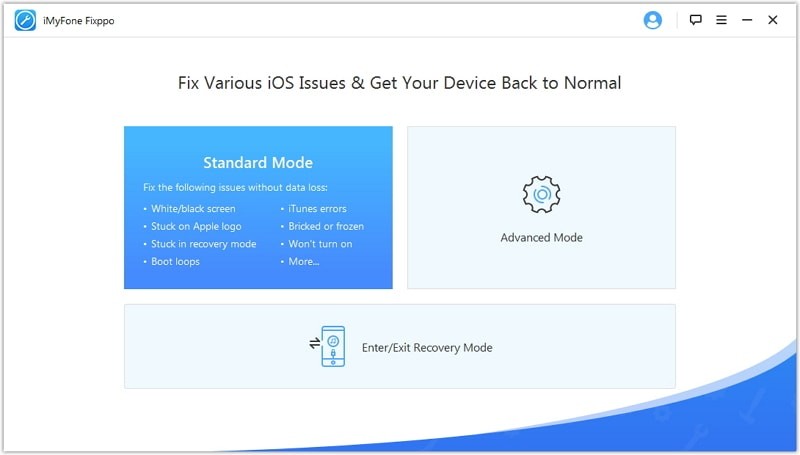
اگر گوشی شما شناسایی شده است می توانید به مرحله بعدی بروید، در غیر اینصورت با دنبال کردن دستورالعمل ها گوشی خود را در حالت DFU و یا Recovery mode قرار دهید.
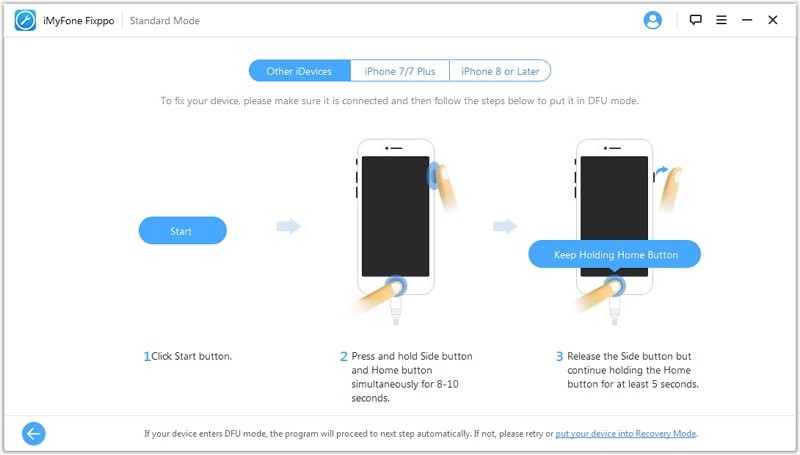
برنامه، گوشی شما را شناسایی خواهد کرد و لیست تمام نسخه iOs هایی که با گوشی شما سازگاری دارند را نمایش می دهد. نسخه ای که نیاز دارید را انتخاب کنید. بر روی دکمه download کلیک کنید تا سیستم عامل مربوط به آن را دانلود کند.
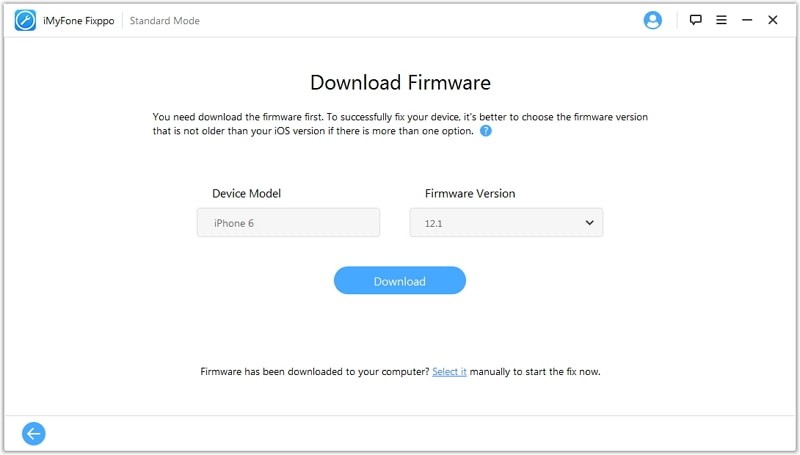
کمی صبر کنید تا دانلود iOS تمام شود.
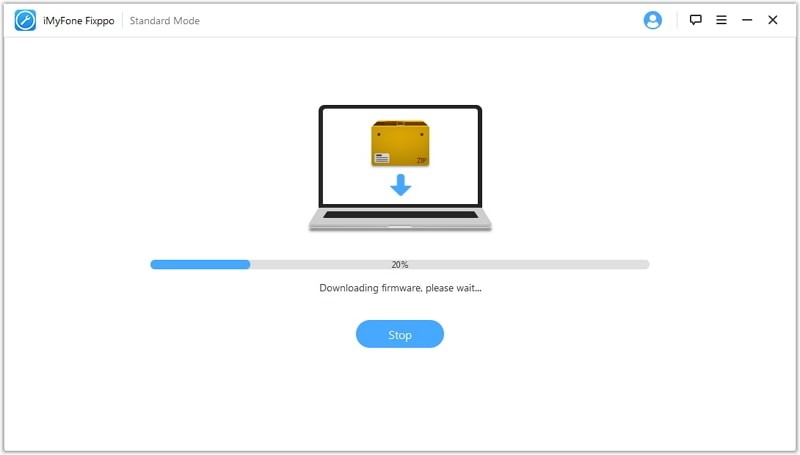
سیستم عامل خیلی زود دانلود و تایید می شود، شما باید بر روی دکمه Start کلیک کنید، برنامه iMyFone Fixppo تعمیر گوشی شما را شروع خواهد کرد. پروسه تعمیر گوشی خیلی طول نخواهد کشید، بعد از اتمام این مرحله گوشی شما تعمیر شده و به شرایط نرمال قبل برخواهد گشت.
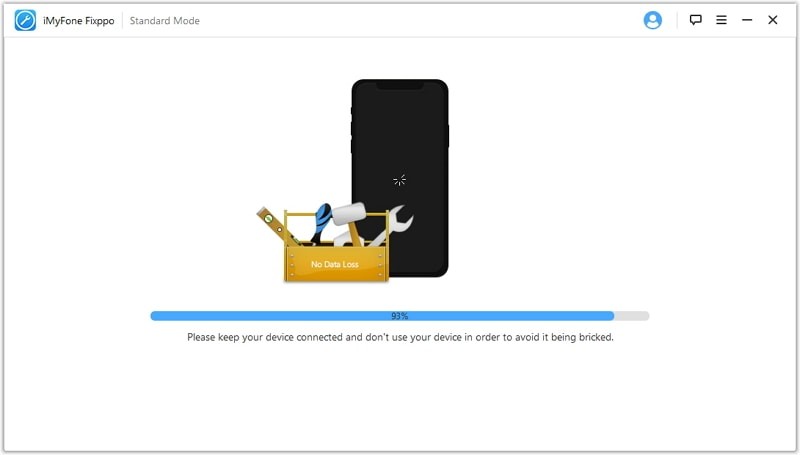
هر زمان که صفحه نمایش iPhone شما سیاه شد، شما می توانید از این نرم افزار استفاده کنید. همچنین شما می توانید آن را برای تعمیر گوشی آیفون با iOS 12 استفاده کنید.
iMyFone Fixppo یک نرم افزار امن، بی خطر با روش استفاده آسان است که کاربران می توانند نتیجه خوبی از آن بگیرند.
یکی از راه حل ها هنگامی که صفحه نمایش گوشی شما سیاه شده و کار نمی کند، راه اندازی Hard Reset است. مراحل زیر را دنبال کنید :
دکمه Home و Sleep/Wake را برای چند ثانیه همزمان با هم نگه دارید.
هنگامی که لوگوی اپل روی صفحه نمایش بالا آمد دکمه Home و Sleep/Wake را رها کنید.
بعد از آن گوشی و دکمه ها مجدد راه اندازی می شوند.
اگر گوشی شما iPhone 7 است، دکمه volume پایین را به جای دکمه home فشار دهید.
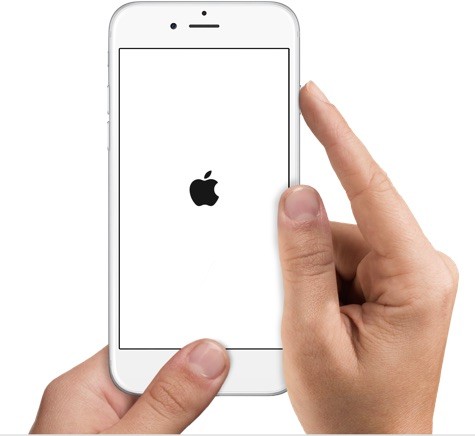
اگر گوشی شما iphone 8 و یا جدید تر از آن است، دکمه های volume پایین و volume بالا فشار داره و سریع رها کنید. و بعد دکمه Sleep/Wake را تا زمان بالا آمدن لوگوی اپل روی صفحه نمایش نگه دارید.
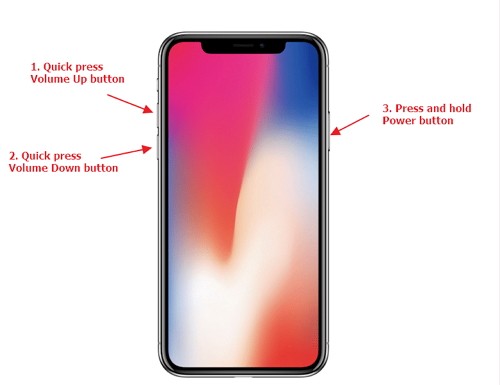
یک روش دیگر برای برگرداندن صفحه نمایش سیاه iPhone به شرایط نرمال، استفاده از iTunes است. برای انجام Reset Factory با کمک iTunes مراحل زیر را دنبال کنید:
آخرین نسخه iTunes را دانلود و بر روی کامپیوتر نصب کنید.
گوشی را به وسیله کابل USB به کامپیوتر وصل کنید، اگر iTunes گوشی شما را شناسایی کند گزینه restore را نمایش خواهد داد، و شما باید آن را انتخاب کنید. اگر iTunes موفق به شناسایی گوشی شما نشود باید گوشی را در حالت Recovery mode قرار دهید.
هنگامی که iTunes گوشی را شناسایی می کند، گزینه Restore iPhone را به شما پیشنهاد می دهد، برای تایید بر روی Restore کلیک کنید.
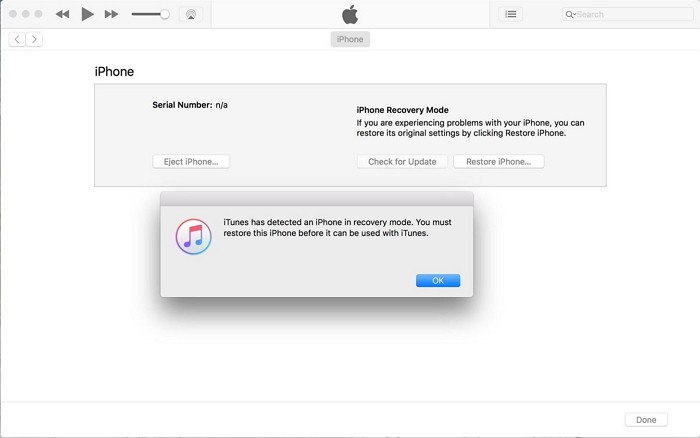
بعد از آن گوشی شما توسط iTunes پاک خواهد شد، و iTunes آخرین نسخه iOS که همان iOS 12 است را بر روی گوشی شما نصب خواهد کرد.
پس از اتمام، گوشی شما مجدداً راه اندازی خواهد شد شما آن را مثل یک گوشی جدید راه اندازی کنید.
در این روش تمام اطلاعات روی گوشی شما پاک خواهد شد، اگر به آنها نیاز ندارید از این روش برای تعمیر استفاده کنید.
دکمه home یک دکمه مهم بر روی گوشی شماست، اگر دکمه Home گوشی شما دچار آسیب فیزیکی شده است شما می توانید با کمک ابزارها گوشی خود را بدون نیاز به دکمه home در حالت Recovery Mode قرار دهید.
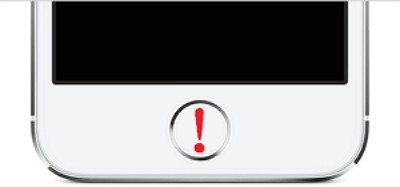
iMyFone Fixppo یکی از بهترین ابزارها برای قرار دادن گوشی در حالت Recovery Mode بدون استفاده از دکمه Home است. که از آن برای iPhone/iPad/iPod نیز می توانید استفاده کنید. iMyFone Fixppo را دانلود و بر روی کامپیوتر نصب کنید. برای قراردادن گوشی در حالت Recovery Mode با استفاده از iMyFone Fixppo مراحل زیرا دنبال کنید.
برنامه iMyFone Fixppo را روی کامپیوتر اجرا کنید و گزینه Enter/Exit Recovery Mode را انتخاب کنید. سپس گوشی را به کامپیوتر متصل و بر روی دکمه Next کلیک کنید. برنامه گوشی شما را شناسایی می کند.
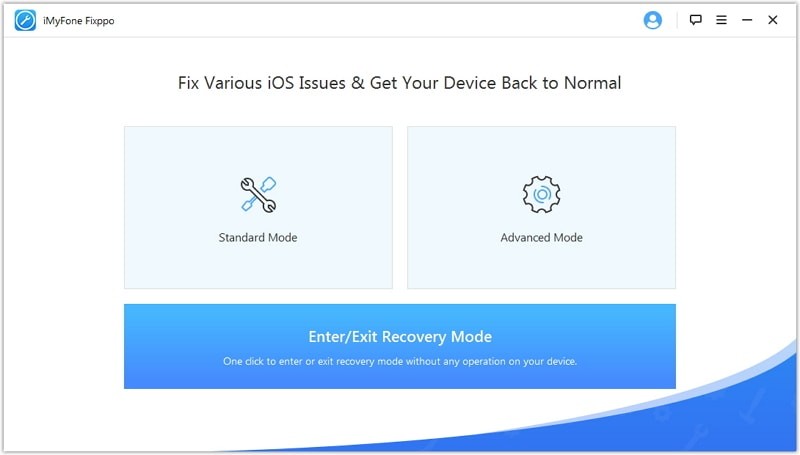
حالا، تمام کاری که شما باید انجام دهید کلیک بر روی گزینه Enter Recovery Mode است. گوشی در Recovery Mode قرار خواهد گرفت.
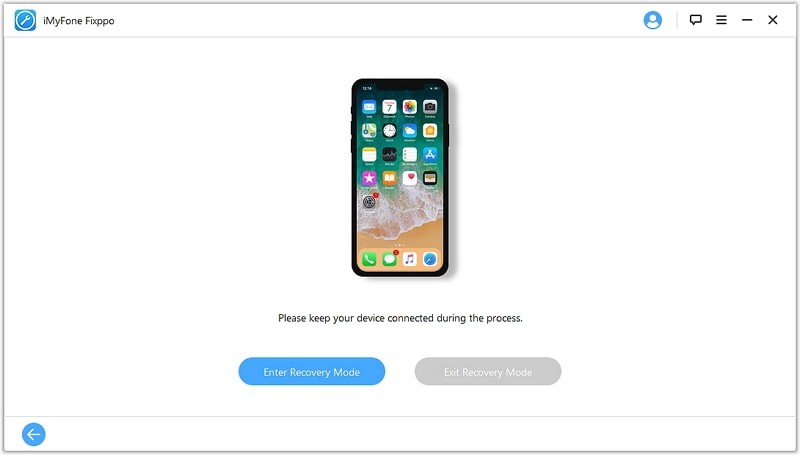
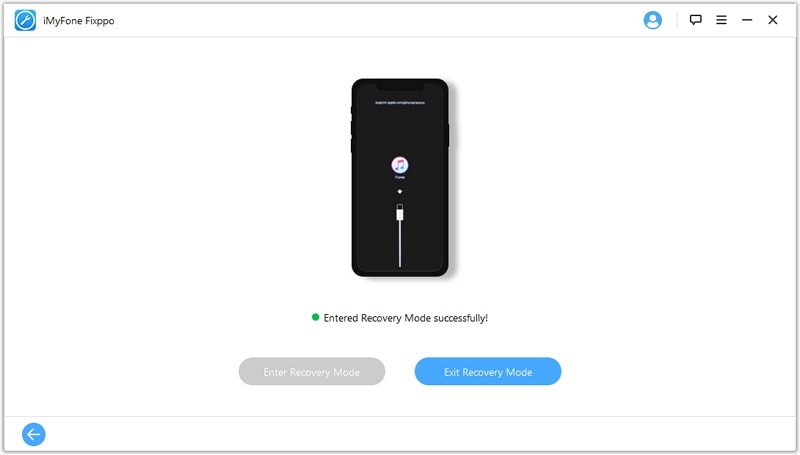
اگر شما ترجیح می دهید که از ابزارها و برنامه ها برای قراردادن گوشی در حالت Recovery Mode استفاده نکنید. ابتدا باید دکمه Home را تعمیر کنید.
امیدواریم یکی از روش های ذکر شده برای حل مشکل گوشی شما کارساز باشد، ما سعی کردیم تمام روش های ممکن را بررسی کنیم که اگر علت بروز آن نرم افزاری باشد به احتمال زیاد توسط یکی از روش های بالا حل خواهد شد.
اگر همچنان مشکل سیاه شدن تصویر در گوشی شما پا برجاست می توانید جهت دریافت مشاوره از کارشناسان فنی آوافیکس با شماره 66320236-021 تماس بگیرید یا از طریق فرم تماس با ما پیغام بگذارید و منتظر دریافت پاسخ از طریق ایمیلتان باشید.
منبع: تعمیر موبایل آوافیکس
 نوشته شده توسط avafix در یکشنبه 98/3/26 و ساعت 6:41 عصر | نظرات دیگران()
نوشته شده توسط avafix در یکشنبه 98/3/26 و ساعت 6:41 عصر | نظرات دیگران()

این مقاله شامل روش های برای حل مشکل پرپر زدن صفحه iphone 6 plus است. البته این مطلب برای حل مشکلاتی است که در اثر اختلالات نرم افزاری پیش آمده باشد و اگر پرش تصویر در اثر آسیب دیدگی ال سی دی یا مشکل بوردی باشد، راهکارهای ادامه مطلب برای مشکل شما چاره ساز نخواهد بود زیرا گوشی شما به تعمیرات سخت افزاری و در صورت آسیب دیدگی ال سی دی باید برای تعویض ال سی دی اقدام شود.
شما می توانید جهت استعلام هزینه تعویض ال سی دی آیفون 6 پلاس اینجا کلیک کنید و برای دریافت اطلاعات بیشتر در این مورد پیشنهاد می شود مطلب زیر را مطالعه فرمایید.
اما اگر صفحه نمایش آیفون 6 پلاس به صورت ناگهانی و بدون هیچ آسیبی دچار پرش تصویر شد می توانید راهکارهای ارائه شده در ادامه مطلب را برای حل مشکل امتحان کنید. این روش ها برای حل مشکلاتی مانند هنگ کردن و کار نکردن صفحه نیز می توانید مفید باشد.
در بسیاری از مواقع اختلالات کوچک نرم افزاری با یک ری استارت ساده حل می شوند، برای انجام کار کافیست دکمه Sleep/Wake و دکمه Home را به صورت همزمان نگه دارید تا لوگوی apple ظاهر شود.
البته مطمئن باشید که باتری گوشی شما کاملا سالم است و گوشی شارژ کافی برای ری استارت شدن را دارد.
برخی کاربران آیفون که گوشی آنها مشکل پرش تصویر داشته است، با کم کردن نور صفحه نمایش متوجه شده اند که مشکل حل شده است. بنابراین شما می توانید روشنایی خودکار صفحه را غیرفعال کنید و این روش را امتحان کنید.
برای اینکه صفحه نمایش گوشی آیفون 6 پلاس را روشن تر یا تاریک تر کنیم، باید انگشتمان را در یک نقطه از صفحه نمایش (هر نقطه ای از صفحه نمایش به دلخواه) قرار دهیم و به سمت بالا بکشیم تا Control Center باز شود. در این قسمت شما می توانید با کشیدن انگشتتان روی نوار کشویی نور صفحه نمایش را به صورتی دستی کم یا زیاد کنید.
همچنین شما می توانید طبق مسیر پیش بروید :
select Settings-> Display & Brightness-> Turn off Auto-Brightness
و در نهایت روشنایی را با کشیدن نوار کشویی زیر گزینه Brightness تنظیم کنید.
برای آیفون هایی با سیستم عامل iOS 9 این ویژگی طبق مسیر زیر قابل دسترس است :
Settings-> General-> Increase Contrast
و در نهایت روی کلید Reduce Transparency برای فعال شدن ضربه بزنید.
نکته : توجه داشته باشید که گزینه های منو بسته به نسخه iOS در حال اجرا روی گوشی شما می تواند متفاوت باشد.
فعال کردن این ویژگی باعث می شود که متن ها در گوشی خواناتر باشند و این یک روش موقت برای حل مشکل پرش تصویر می تواند باشد.
هنگ کردن صفحه گوشی آیفون 6 پلاس می تواند به دلیل مشکلات حافظه به خصوص پر شدن آن باشد که شما می توانید با چک کردن حافظه از این موضوع مطمئن شوید.
ریست فکتوری را به عنوان آخرین روش امتحان کنید زیرا با اینکه ریست فکتوری کردن گوشی زمان زیادی نمی برد و کار سختی نیست اما تمام اطلاعات گوشی شما پاک خواهد شد و گوشی کاملا به تنظیمات کارخانه برمی گردد بنابراین اگر مشکل صفحه نمایش در اثر یک اختلال نرم افزاری یا فایل و برنامه مخرب باشد، حل خواهد شد.
البته قبل از ریست فکتوری حتما از اطلاعات گوشی تان بکاپ بگیرید، پیشنهاد میکنیم برای بکاپ گرفتن و سپس ریست فکتوری گوشی مطالب زیر را مطالعه نمایید.
منبع: تعمیر موبایل آوافیکس
 نوشته شده توسط avafix در شنبه 98/3/25 و ساعت 6:45 عصر | نظرات دیگران()
نوشته شده توسط avafix در شنبه 98/3/25 و ساعت 6:45 عصر | نظرات دیگران()

اخیراً کاربران iphone با مشکل آبی شدن صفحه نمایش روبرو شده اند، آنها هنگام مواجه شدن با این مشکل نمی توانند از گوشی و صفحه نمایش استفاده کنند و برای رفع این مشکل کاری انجام دهند و از برطرف شدن آن ناامید می شوند. در ادامه قبل از انجام هر کاری چند دلیل ممکن را بررسی کرده ایم.
آبی شدن صفحه نمایش ممکن است دلایل زیادی داشته باشد، مشکل نرم افزاری یکی از دلایل ممکن برای آبی شده صفحه نمایش است. اگر مشکل از خطای نرم افزاری و سیستم عامل باشد شما شانس زیادی برای برطرف کردن این مشکل دارید.
اجرای تعداد زیادی از برنامه های سنگین بر روی گوشی توان زیادی از گوشی شما را استفاده می کند، که ممکن است شما را با مشکل آبی شدن صفحه نمایش مواجه کند.
شکستن صفحه نمایش نیز می تواند دلیل آبی شدن آن باشد. در چنین شرایطی شما باید به یک متخصص تعمیر iphone مراجعه کنید.
همچنین شما می توانید جهت استعلام هزینه اینجا کلیک کنید و یا جهت دریافت اطلاعات بیشتر در این مورد مطلب زیر را مطالعه کنید.
هنگامی که صفحه نمایش آبی شده است و نمی تواند روشن شود، فضای کم حافظه می تواند یکی از دلایل این مشکل باشد.
بعد از بررسی دلایل ممکن برای مشکل آبی شدن تصویر صفحه نمایش iphone، اکنون به ارائه راه حل های آن می پردازیم.
هنگامی که گوشی iPhone شما به هر دلیلی از کار می افتد، Force Restart می تواند اولین اقدام شما برای تعمیر گوشی باشد.
مراحل زیر را برای انجام Force Restart دنبال کنید :
اگر گوشی شما iPhone 8/8 plus/X است، دکمه volume بالا و volume پایین را باهم فشار دهید، و بعد دکمه کناری را فشار داده و نگه دارید تا لوگوی اپل روی صفحه بالا بیاید و گوشی مجدد راه اندازی شود.
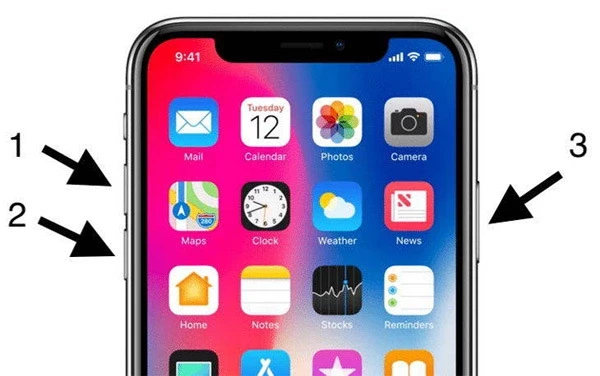
اگر گوشی شما iPhone 6S است و یا مدل جدیدتر آن است، دکمه Home و دکمه sleep را به مدت طولانی نگه دارید تا لوگوی اپل روی صفحه نمایش داده شود و گوشی مجدد راه اندازی شود.
اگر گوشی شما iPhone 7/7Plus است دکمه Volume پایین و دکمه کناری را نگه دارید تا لوگوی اپل روی صفحه نمایش داده شود و گوشی مجدد راه اندازی شود.
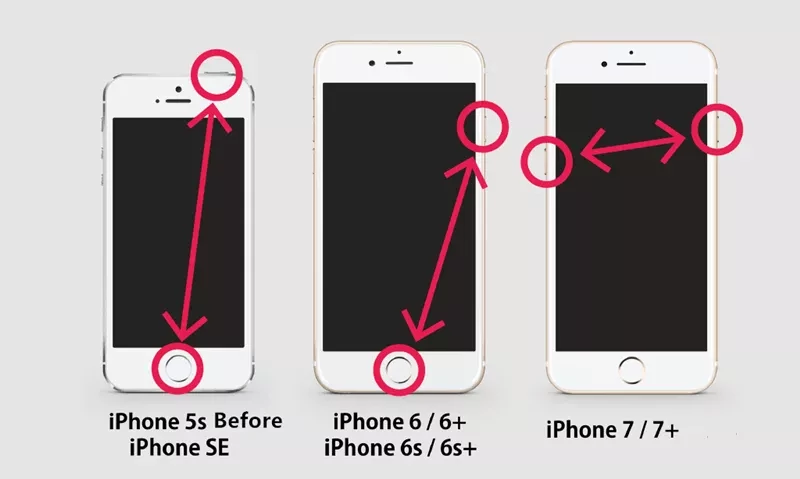
اگر مشکل توسط برنامه های مخرب ایجاد شده باشد، شما همیشه می توانید آن ها را پاک و دوباره نصب کنید. برای انجام این کار مراحل زیر را دنبال کنید :
انگشت خود را برای مدت طولانی روی برنامه ای که می خواهید آن را پاک کنید، نگه دارید. همه آیکون ها شروع به تکان خوردن می کنند و علامت × روی آنها نمایش داده می شود.
برای پاک کردن برنامه مورد نظر روی علامت × کلیک کنید.
بعد از آن به App Store بروید و برنامه ای که پاک کرده اید را سرچ و دانلود کنید. شما به آپدیت کردن آن نیازی ندارید، زیر را نسخه قدیمی آن به صورت اوتوماتیک آپدیت خواهد شد.
گاهی اوقات، خاموش کردن همگام سازی iCloud می تواند مشکل بوجود آمده را برطرف کند. مراحل زیر را برای خاموش کردن همگام سازی iCloud دنبال کنید :
به قسمت Settings >> [your name] >> iCloud بروید.
بر روی iCloud backup کلیک کنید. در این قسمت شما می توانید iCloud backup را فعال و یا غیر فعال کنید، آن را فعال کنید.
بر روی ok کلیک کنید تا این پروسه تکمیل شود.
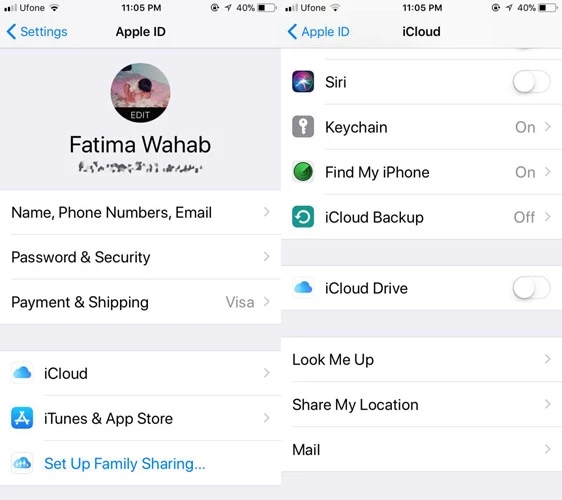
گاهی اوقات، ممکن است مشکل صفحه نمایش بر اثر ایراداتی در سیستم عامل بوجود بیاید. شما می توانید با بروزرسانی ios از طریق iTunes این مشکل را برطرف کنید.
مراحل زیر را دنبال کنید :
iTunes را بر روی کامپیوتر باز و گوشی را به آن متصل کنید.
در لیست خلاصه شده iTunes گوشی خود را پیدا کنید و بر روی Check for Updates کلیک کنید.
بر روی Download and Update کلیک کنید و اجازه دهید پروسه تمام شود.
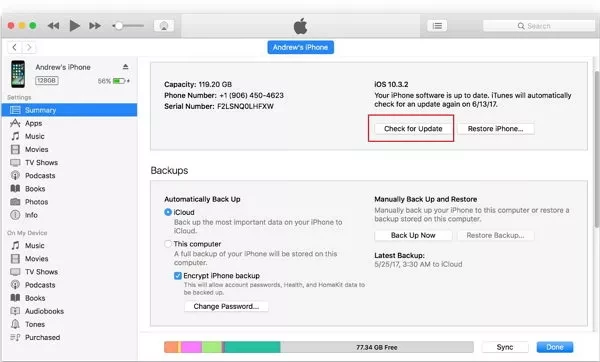
اگر صفحه نمایش شما آبی شده است، برای برطرف کردن این مشکل می توانید با استفاده از iTunes گوشی را در Recovery mode قرار دهید، با انجام این کار تمام اطلاعات روی گوشی شما پاک خواهد شد اگر شما این ریسک را می پذیرید، مراحل زیر را دنبال کنید :
گوشی را به کامپیوتر وصل و iTunes را اجرا کنید.
هنگامی که گوشی شما به کامپیوتر متصل است گوشی را Force Restart کنید تا recovery-mode بر روی صفحه، نمایش داده شود.
هنگامی که گزینه Update و یا Restore را بر روی صفحه نمایش مشاهده کردید بر روی Restore کلیک کنید.
iTunes نرم افزارها را بر روی گوشی شما نصب خواهد کرد، منتظر بمانید تا این پروسه تکمیل شود. مشکل گوشی شما حل خواهد شد.
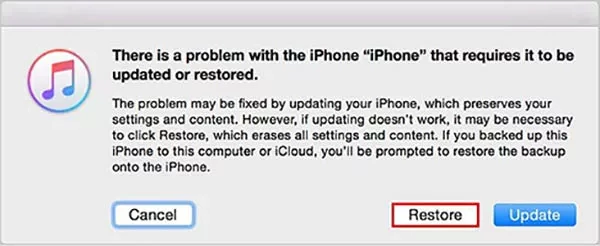
نرم افزار Tenorshare ReiBoot می تواند بدون اینکه اطلاعات روی گوشی را پاک کند مشکل صفحه نمایش را برطرف نماید. بنابراین اگر شما نگران از دست دادن اطلاعات خود با یک لمس ساده هستید، می توانید همیشه از این ابزار استفاده کنید. می توانید برای حل مشکلات صفحه نمایش مانند سیاه شدن صفحه نمایش، آبی شدن صفحه نمایش، نمایش لوگوی اپل و پشت هم تکرار شدن Reboot و مسائل مربوط به سیستم عامل با درصد بالایی از موفقیت، از این ابزار کمک بگیرید.
برای شروع تعمیر صفحه نمایش آبی به کمک Tenorshare ReiBoot مراحل زیر را دنبال کنید :
Tenorshare ReiBoot را بر روی کامپیوتر نصب کرده آن را اجرا کنید. گوشی را به وسیله کابل USB به کامپیوتر وصل کنید، بر روی گزینه Fix All iOS Stuck کلیک کنید.
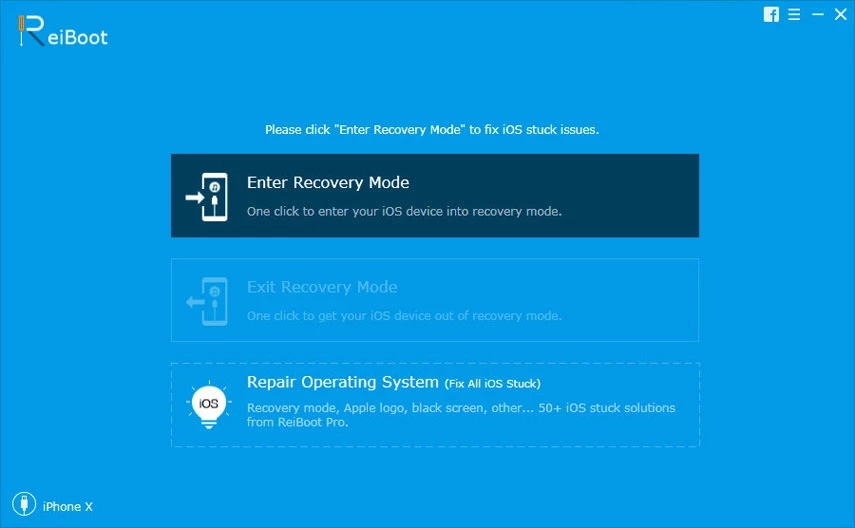
گزینه Fix Now را انتخاب کنید. آخرین نسخه سیستم عامل را با انتخاب گزینه Download بر روی گوشی نصب کنید، سپس نصب بر روی گوشی آغاز خواهد شد.
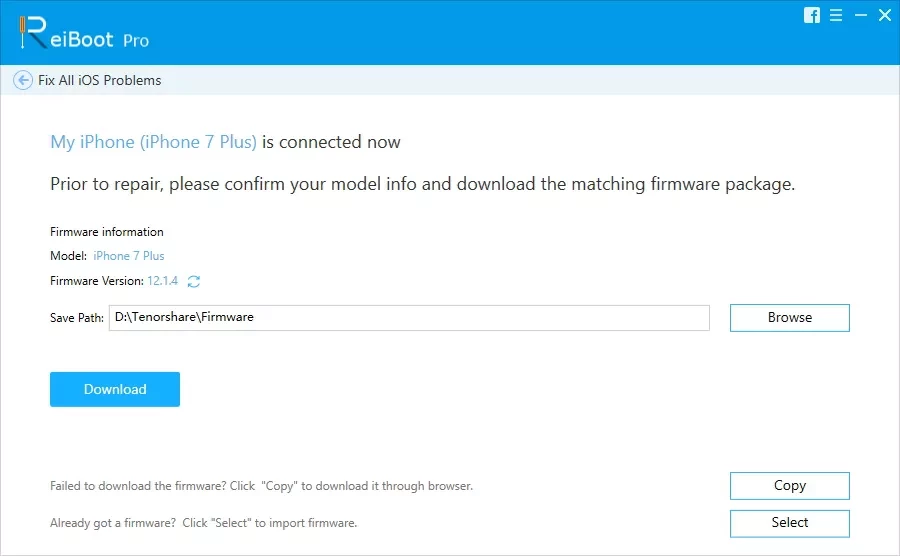
بعد از تمام شدن دانلود گزینه Start Repair را برای شروع ریکاوری گوشی انتخاب کنید.
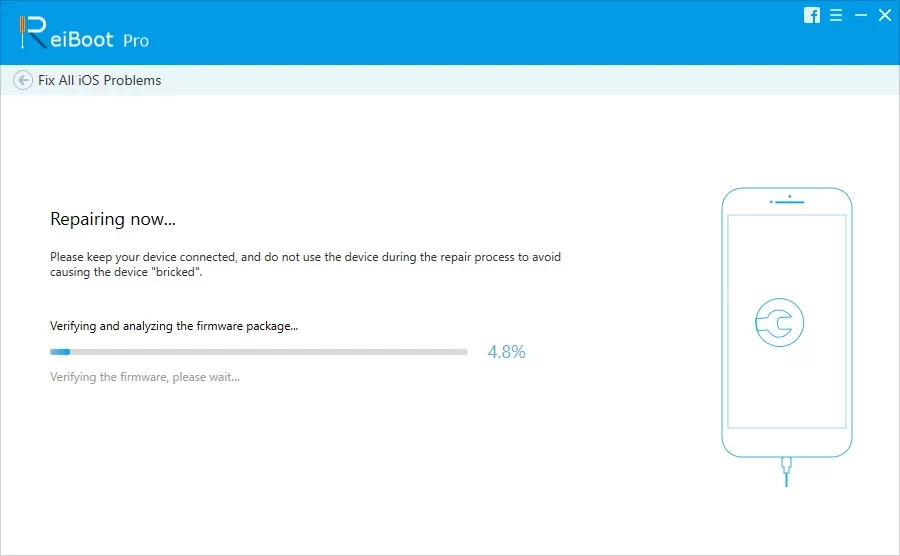
امیدواریم یکی از روش های ارائه شده برای حل این مشکل بر روی گوشی شما کارساز باشد، ما سعی کرده ایم تمام روش های ممکن برای حل این مشکل را بررسی کنیم، اگر علت بروز آن نرم افزاری باشد به احتمال زیاد توسط یکی از روش های بالا حل خواهد شد.
اگر همچنان مشکل صفحه نمایش آبی در گوشی شما پابرجاست می توانید جهت دریافت مشاوره از کارشناسان فنی آوافیکس با شماره 66320236-021 تماس بگیرید یا از طریق فرم تماس با ما پیغام بگذارید و منتظر دریافت پاسخ از طریق ایمیلتان باشید.
منبع: تعمیر موبایل آوافیکس
 نوشته شده توسط avafix در شنبه 98/3/25 و ساعت 6:39 عصر | نظرات دیگران()
نوشته شده توسط avafix در شنبه 98/3/25 و ساعت 6:39 عصر | نظرات دیگران()

سیاه شدن صفحه نمایش Samsung Galaxy A3 قطعا به معنی آسیب فیزیکی و سخت افزاری نیست. اینمشکل ممکن است مربوط به BSOD باشد. که در سری A3 سامسونگ اتفاق می افتد، با این صورت که صفحه نمایش کار نمی کند و تصویر ندارد، و دکمه های نرم افزاری روی صفحه گاهی کار میکنند و روشن خاموش می شوند. در واقع این یک مشکل نرم افزاری است که با انجام چند روش ساده می توانید آن را حل کنید.
البته توجه داشته باشید که این مشکل ممکن است در اثر آسیب های سخت افزاری مانند ضربه، فشار و نفوذ مایعات باشد که برای حل آن نیاز به تعمیرات سخت افزاری و به احتمال زیاد با تعویض ال سی دی (در صورت آسیب ندیدن بورد) مشکل گوشی شما دارد که می توانید جهت استعلام هزینه تعویض ال سی دی A3 2017 اینجا کلیک کنید و همچنین جهت دریافت اطلاعات بیشتر در این مورد پیشنهاد می کنیم روی لینک زیر کلیک کنید.
اما اگر این مشکل بدون هیچ علت خاصی و به صورت ناگهانی به وجود آمده باشد، پیشنهاد می کنیم در ادامه مطلب همراه ما باشید و با تست راهکارهای ارائه شده برای حل مشکل توسط خودتان تلاش کنید :
ممکن است شما برای حل مشکل صفحه نمایش گوشی خود تلاش به راه اندازی مجدد کرده باشید، ولی با موفقیت انجام نشده باشد، زیرا ممکن است شما در حین انجام این کار یکی از مراحل را به درستی انجام نداده باشید.
برای انجام راه اندازی مجدد مراحل زیر را دنبال کنید:
دکمه volume پایین را فشار داده و نگه دارید، و بعد دکمه power را همزمان با دکمه volume پایین برای 10 ثانیه نگه دارید تا صفحه نمایش خاموش شود.
نکته : شما باید اول دکمه volme پایین را فشار دهید و بعد دکمه power، اگر شما ابتدا دکمه power را فشار دهید گوشی شما با یک ویبره کوتاه خاموش خواهد شد.
این مشکل می تواند مربوط به خرابی سیستم باشد که با یک راه اندازی مجدد برطرف خواهد شد. اگر با انجام این روش مشکل سیاه شدن صفحه نمایش برطرف نشد، شما باید روش بعدی را امتحان کنید.
با فرض اینکه با انجام روش قبلی مشکل صفحه نمایش برطرف نشده است، می توانیم این احتمال را بدهیم که خاموش شدن صفحه نمایش بر اثر وجود برنامه ها و سرویس های مخرب بر روی گوشی باشد، لذا بافعال سازی گوشی در حالت Safe mode می توانیم این برنامه ها را شناسایی و حذف کنیم، زیرا در این حالت تمام برنامه های نصب شده توسط شما به صورت موقت غیرفعال می شوند.
اگر در این حالت صفحه نمایش بالا بیاید مطمئن خواهیم شد که مشکل پیش آمده مربوط به آسیب سخت افزاری نیست.
دکمه power را تا زمانی که گوشی یک ویبره کوتاه نزده و خاموش نشده است، نگه دارید.
دکمه power را فشار دهید و تا زمانی که اسم گوشی روی صفحه، نمایش داده نشده آن را رها نکنید.
وقتی لوگوی SAMSUNG روی صفحه، نمایش داده شد دکمه Power را رها کنید.
بعد از اینکه دکمه power را رها کردید، سریع دکمه volume پایین را فشار داده و نگه دارید.
تا زمانی که راه اندازی مجدد تمام نشده است، دکمه volume پایین را نگه دارید.
گزینه safe mode در پایین صفحه نمایش داده می شود.
هنگامی که safe mode روی صفحه نمایش بالا آمد، دکمه volume پایین را رها کنید.
اگر گوشی باموفقیت راه اندازی شد، دلیل خاموش شدن صفحه نمایش وجود یک یا چند برنامه مخرب بر روی گوشی شما است که با دنبال کردن مراحل زیر می توانید آن ها را پیدا کرده و پاک کنید :
بروی تنظیمات (settings) کلیک کنید.
بر روی برنامه ها (Applications) کلیک کنید.
برنامه مورد نظر را از لیست پیش فرض پیدا کنید.
روی گزینه حذف (Uninstall) کلیک کنید.
برای تایید حذف برنامه مجدد روی حذف(Uninstall) کلیک کنید.
اگر نمی دانید کدام یک از برنامه ها ایجاد مشکل کرده است، قسمت تنظیمات گوشی را مجدد راه اندازی کنید، این کار معادل تنظیمات کارخانه است، و تمام برنامه ها و اطلاعات روی گوشی پاک خواهد شد. برای انجام راه اندازی تنظیمات (settings) مراحل زیر را دنبال کنید :
از صفحه اصلی به قسمت برنامه ها (Apps)>تنظیمات (Settings)> بکاپ و راه اندازی مجدد (Backup & reset) بروید.
بر روی راه اندازی مجدد شبکه تنظیمات (Network settings reset) کلیک کنید.
بر روی راه اندازی مجدد تنظیمات (Reset Settings) کلیک کنید.
برای تایید مجدد بر روی راه اندازی مجدد تنظیمات (Reset Settings) کلیک کنید.
اگر بعد از انجام مراحل زیر گوشی نتوانست مجدد راه اندازی شود، شما باید مرحله بعدی را امتحان کنید.
راه اندازی مجدد در Recovery mode به کاربران اجازه می دهد تا بتوانند برخی از مشکلاتی که تاثیر مستقیم بر روی سیستم عامل دارد را شناسایی کنند. حتی اگر مشکل پیش آمده بر اثر یک آسیب جدی سیستم عامل باشد شما هنوز هم قادر به راه اندازی مجدد گوشی در Recovery mode هستید. در این حالت می توانیم 2 روش را انجام دهیم، پاک کردن حافظه cache و master reset.
مراحل زیر را دنبال کنید :
گوشی را خاموش کنید.
دکمه volume بالا و home را باهم نگه دارید و بعد دکمه power را فشار دهید.
وقتی لوگو سامسونگ روی صفحه نمایش بالا آمد، دکمه power را رها کنید.
هنگامی که لوگو اندروید روی صفحه، نمایش داده شد همه دکمه ها را رها کنید.
برای برجسته کردن و انتخاب گزینه wipe cache partition از دکمه Volume پایین استفاده کنید.
و از دکمه power برای تایید انتخاب استفاده کنید.
از دکمه volume پایین برای انتخاب yes و از دکمه power برای تایید انتخاب استفاده کنید.
وقتی پروسه پاک کردن حافظه cache تمام شد، گزینه Reboot system now را برجسته کنید.
دکمه power را برای راه اندازی مجدد گوشی فشار دهید.
گوشی را خاموش کنید.
دکمه volume بالا و home را باهم نگه دارید و بعد دکمه power را فشار دهید.
وقتی لوگو سامسونگ روی صفحه نمایش بالا آمد، دکمه power را رها کنید.
هنگامی که لوگو اندروید روی صفحه، نمایش داده شد همه دکمه ها را رها کنید.
از دکمه volume پایین برای برجسته کردن گزینه wipe data / factory reset استفاده کنید.
از دکمه power برای تایید و انتخاب استفاده کنید.
دکمه volume پایین را تا زمانی که Yes — delete all user data برجسته شود نگه دارید.
دکمه power را برای انتخاب و شروع master reset فشار دهید.
هنگامی که master reset کامل شود گزینه Reboot system now برجسته می شود.
دکمه power را برای راه اندازی مجدد گوشی فشار دهید.
امیدوارم یکی از روش های ذکر شده برای حل مشکل گوشی شما کارساز باشد. ما سعی کردیم تمام روش های ممکن برای حل این مشکل را بررسی کنیم که اگر علت بروز آن نرم افزاری باشد به احتمال زیاد توسط یکی از روش های بالا حل خواهد شد.
اگر همچنان مشکل پرش تصویر در گوشی شما پابرجاست می توانید جهت دریافت مشاوره از کارشناسان فنی آوافیکس با شماره 66320236-021 تماس بگیرید یا از طریق فرم تماس با ما پیغام بگذارید و منتظر دریافت پاسخ از طریق ایمیلتان باشید.
منبع: تعمیر موبایل آوافیکس
 نوشته شده توسط avafix در پنج شنبه 98/3/23 و ساعت 1:37 عصر | نظرات دیگران()
نوشته شده توسط avafix در پنج شنبه 98/3/23 و ساعت 1:37 عصر | نظرات دیگران()
پرپر زدن صفحه نمایش گوشی سامسونگ گلکسی A3 2017 یکی از مشکلات شایعی است که توسط کاربران این گوشی گزارش شده است و ما در این مطلب به بررسی علت این مشکل و روش های حل آن خواهیم پرداخت.
قبلا هم مطلبی در مورد مشکلات دیگر گوشی A3 2017 و روش های حل آنها منتشر کرده ایم که شما می توانید جهت مطالعه آن روی لینک زیر کلیک کنید.
علت مشکل پرش تصویر گوشی A3 2017 می تواند اختلالات نرم افزاری یا آسیب های سخت افزاری باشد که اگر پس از ضربه، فشار، نفوذ مایعات و سایر آسیب های سخت افزاری مشکل پرپر زدن صفحه ایجاد شده است، متاسفانه راه کارهای ارائه شده در ادامه این مطلب برای حل مشکل شما چاره ساز نخواهد بود زیرا فقط با تعمیرات سخت افزاری و به احتمال زیاد با تعویض ال سی دی (در صورت آسیب ندیدن بورد) مشکل گوشی شما حل خواهد شد که می توانید جهت استعلام هزینه تعویض ال سی دی A3 2017 اینجا کلیک کنید و همچنین جهت دریافت اطلاعات بیشتر در این مورد پیشنهاد می کنیم روی لینک زیر کلیک کنید.
اما اگر مشکل پرپر زدن صفحه نمایش گوشی A3 2017 در اثر اختلالات نرم افزاری گوشی به وجود آمده باشد، پیشنهاد می کنیم در ادامه مطلب همراه ما باشید و با تست راهکارهای ارائه شده برای حل مشکل توسط خودتان تلاش کنید :
ری استارت کردن گوشی با اینکه بسیار ساده است اما بسیاری از اختلالات نرم افزاری را رفع می کند و شما می توانید به عنوان راحت ترین روش، ابتدا گوشی را ری استارت کنید و ممکن است به همین راحتی مشکل گوشی شما حل شود.
البته در صورتی که پس از راه اندازی مجدد گوشی مشکل پابرجا بود اصلا نگران نباشید زیرا همانطور که گفتیم این اولین و راحت ترین روش برای تست بود و در ادمه می توانید راه حل های بعدی را برای حل مشکل امتحان کنید.
گاهی برنامه هایی که توسط شما از منابع مختلف نصب می شوند از سلامت کامل برخوردار نیستند و ممکن است به خاطر این برنامه های مخرب گوشی شما دچار پرش تصویر شده باشد.
برای اطمینان از این موضوع پیشنهاد می کنیم گوشی را در حالت امن (safe mode) راه اندازی کنید.
حالت امن (safe mode) حالتی است که در آن تمام برنامه های نصب شده توسط شما موقتا غیرفعال می شود و بنابراین اگر علت مشکل یک برنامه مخرب باشد، در این حالت صفحه نمایش گوشی شما مشکلی نخواهد داشت.
برای راه اندازی گوشی درsafe modeمراحل زیر را دنبال کنید :
1.دستگاه را خاموش کنید.
2.کلید Power را فشار دهید و نگه دارید.
3.هنگامی که لوگوی "SAMSUNG" بر روی صفحه ظاهر می شود، کلید Power را آزاد کنید.
4.بلافاصله پس از رها کردن دکمه پاور، کلید ولوم پایین را فشار داده و نگه دارید.
5.همچنان کلید ولوم پایین را نگه دارید تا زمانی که دستگاه دوباره راه اندازی شود.
6.حالت امن (Safe mode) در گوشه پایین سمت چپ صفحه نمایش داده می شود.
7.هنگامی که حالت ایمن را می بینید، کلید ولوم پایین را رها کنید.
اگر در این حالت مشکل حل شد ، نتیجه می گیریم که یک یا چند برنامه که توسط شما نصب شده اند، باعث این مشکل شده اند. پیشنهاد می کنیم ابتدا برنامه مشکوک را آپدیت کنید، سپس حافظه کش آنها را پاک کنید و اگر همچنان مشکل حل نشد برنامه مورد نظر را حذف کنید.
1.در صفحه اصلی روی ایکون برنامه ها (Apps) کلیک کنید.
2.روی Play Store ضربه بزنید.
3.روی Menu و سپس My Apps ضربه بزنید
4.برنامه مورد نظر را انتخاب کنید و سپس روی Update کلیک کنید.
1.در صفحه اصلی روی ایکون برنامه ها (Apps) کلیک کنید.
2.روی Settings و سپس Apps کلیک کنید.
3.برنامه مورد نظر را انتخاب کنید.
4.روی Storage کلیک کنید.
5.روی Clear data و سپس OK ضربه بزنید.
6.روی Clear cache کلیک کنید.
1.در صفحه اصلی روی ایکون برنامه ها (Apps) کلیک کنید.
2.روی Settings و سپس Apps کلیک کنید.
3.برنامه مورد نظز را انتخاب کنید.
4.روی Uninstall کلیک کنید.
5.برای تایید دوباره روی Uninstall کلیک کنید..
اگر در حالت امن همچنان مشکل پا برجا بود نتیجه میگیریم که برنامه های گوشی در بروز این مشکل نقشی ندارند و نیازی به آپدیت و یا حذف آنها نیست. در این شرایط پیشنهاد می کنیم روش بعدی را امتحان کنید.
گاهی اوقات مشکل در اثر حافظه های مخرب سیستم به وجود آمده است که با پاک کردن آنها می تواند حل شود.
حافظه پنهان (cache partition) فایل های موقتی هستند که توسط سیستم برای کمک به عملکرد گوشی ایجاد می شوند، آنها به طور خودکار جایگزین می شوند. اما زمانی که یک فایل مشکل دارد سیستم همچنان از آن استفاده می کند و این موضوع ممکن است باعث بروز مشکلات مختلفی مانند پرپر زدن صفحه نمایش شود.
از آنجایی که ما دقیقا نمی دانیم کدام فایل مخرب است، پیشنهاد می کنیم تمام کش سیستم را پاک کنید. بعد از پاک کردن، همه آنها مجددا به صورت خودکار جایگزین می شوند.
برای پاک کردن حافظه پنهان (cache partition) باید گوشی را در حالت بازیابی(Recovery mode) طبق مراحل زیر راه اندازی کنید :
1-گوشی را خاموش کنید.
2-دکمه ولوم بالا (volume up) و خانه (home) را همزمان فشار دهید و نگه دارید و سپس دکمه پاور (power) را فشار دهید.
3-زمانی که لوگو ظاهر شد تمام دکمه ها را برای چند ثانیه رها کنید تا صفحه Android System Recovery ظاهر شود.
4-در Recovery menu دوباره دکمه ولوم پایین را چند بار فشار دهید تا گزینه wipe data/factory reset برجسته (highlight) شود.
5-سپس دکمه پاور را برای تایید انتخابتان فشار دهید.
6-مجددا دکمه ولوم پایین را فشار دهید تا گزینه Yes برجسته شود و سپس برای تایید دکمه پاور را فشار دهید.
7-صبر کنید تا کش پاک شود. سپس زمانی که گزینه Reboot system now برجسته شد ، دکمه پاور را برای ریبوت شدن دستگاه فشار دهید.
به عنوان آخرین راه حل پیشنهاد می کنیم از تمام اطلاعات گوشی تان یک بکاپ بگیرید و سپس آن را ریست فکتوری کنید.
ابتدا حفاظت از تنظیمات کارخانه (FRP) را طبق مراحل زیر غیرفعال کنید :
1.در صفحه اصلی روی آیکون برنامه ها (Apps) کلیک کنید.
2.روی Settings و سپس Cloud کلیک کنید.
3.روی Accounts کلیک کنید.
4.روی Google ضربه بزنید.
5.اگر چندین حساب کاربری تنظیم شده است ، روی آدرس ایمیل گوگل خود ضربه بزنید. اگر حساب های متعدد دارید، باید این مراحل را برای هر حساب تکرار کنید.
6.روی آیکون سه نقطه کلیک کنید.
7.روی Remove account ضربه بزنید.
8.دوباره روی REMOVE ACCOUNT ضربه بزنید.
برای ریست فکتوری گوشی A3 کافیست مراحل زیر را دنبال کنید :
1-گوشی را خاموش کنید.
2-پس از خاموش کردن گوشی دکمه (home) و ولوم بالا را فشار دهید و نگه دارید، سپس دکمه پاور را نگه دارید.
3-زمانی که لوگوی اندروید ظاهر شد، دکمه ها را نیز رها کنید.
5- دکمه ولوم پایین را چند بار فشار دهید تا گزینه wipe data/factory reset برجسته شود و سپس برای تایید دکمه پاور را فشار دهید.
6-دکمه ولوم پایین را مجددا فشار دهید تا گزینه Yes — delete all user data انتخاب شود و برای برای تایید دکمه پاور را فشار دهید.
7-صبر کنید تا عملیات ریست فکتوری کامل شود سپس زمانی که گزینه Reboot system now برجسته شد دکمه پاور را فشار دهید تا سیستم شما راه اندازی شود.
اگر همچنان مشکل پرش تصویر در گوشی شما پابرجاست می توانید جهت دریافت مشاوره از کارشناسان فنی آوافیکس با شماره 66320236-021 تماس بگیرید یا از طریق فرم تماس با ما پیغام بگذارید و منتظر دریافت پاسخ از طریق ایمیلتان باشید.
منبع: تعمیر موبایل آوافیکس
 نوشته شده توسط avafix در پنج شنبه 98/3/23 و ساعت 1:27 عصر | نظرات دیگران()
نوشته شده توسط avafix در پنج شنبه 98/3/23 و ساعت 1:27 عصر | نظرات دیگران()

گوشی سامسونگ Galaxy J6+ یک گوشی دارای صفحه نمایش 6 اینچی IPS LCD با رزولوشن 720 در 1480 پیکسل و همچنین پردازنده Snapdragon 425 و یک رم 4 گیگابایتی است، که این ویژگی به شما اجازه نصب و اجرای چندین برنامه را می دهد.
در کنار تمام مزایایی این گوشی که باعث رضایت کاربرانش شده است مشکلاتی نیز توسط آنها گزارش شده است که در این مطلب قصد داریم به بررسی یکی از مشکلات شایع این گوشی یعنی پرپر زدن صفحه نمایش بپردازیم.
پرپر زدن صفحه نمایش اگر در اثر اختلالات نرم افزاری باشد راهکار های ادامه مطلب می تواند به شما برای حل مشکل کمک کند اما اگر در اثر یک آسیب سخت افزاری مانند ضربه ، فشار و ... این مشکل به وجود آمده باشد برای حل آن تعمیرات سخت افزاری و به احتمال زیاد تعویض ال سی دی چاره ساز خواهد بود.
شما می توانید جهت استعلام هزینه تعویض ال سی دی J6 plus اینجا کلیک کنید.همچنین برای دریافت اطلاعات بیشتر در این مورد پیشنهاد می شود مطلب زیر را مطالعه فرمایید.
اولین و بهترین راه حل برای این موضوع فهمیدن علت این مشکل است، آیا این مشکل نرم افزاری است یا خیر. اگر گوشی را به آخرین نسخه آپدیت نکرده اید، قبل از هر اقدامی گوشی را آپدیت کنید.
معمولاً پرپر زدن صفحه نمایش براثر یک مشکل جزئی در تنظیمات نرم افزار پیش می آید. که ری استارت گوشی می تواند راه حل مناسبی برای آن باشد.
برای انجام این کار دکمه Volume پایین را برای 45 ثانیه نگه دارید و صبر کنید تا گوشی بالا بیاید و مجدد راه اندازی شود.
گوشی را چک کنید آیا مشکل برطرف شده است یا خیر.
گاهی ممکن است برنامه ای که بر روی گوشی نصب کرده اید و در حال اجرا بر روی گوشی است این مشکل را بوجود آورده باشد. برای پیدا کردن این برنامه بر روی گوشی لازم است گوشی را در حالت safe mode قرار دهیم زیرا در این حالت تمام برنامه های نصب شده توسط شما موقتا غیرفعال می شوند.
مراحل زیر را برای راه اندازی گوشی در حالت safe mod دنبال کنید:
گوشی را خاموش کنید.
دکمه power را فشار داده و تا زمانی که اسم گوشی روی صفحه نمایش داده شود، نگه دارید.
بعد از رها کردن دکمه power، دکمه volume پایین را نگه دارید.
تا زمانی که راه اندازی مجدد تمام نشده است، دکمه volume پایین را نگه دارید.
Safe mode در پایین صفحه، سمت چپ نمایش داده می شود.
هنگامی که safe mode نمایش داده شد، دکمه volume پایین را رها کنید.
اگر در safe mode صفحه پرپر نزند مشکل به دلیل یک برنامه مخرب بر روی گوشی شما است. باید برنامه را پیدا کرده و آن را حذف کنید.
در برخی موارد برنامه ها و یا فایل های مخرب ذخیره شده بر روی حافظه cache می توانند باعث پرپر زدن صفحه نمایش بشوند. برای حل این مشکل بهتر است این برنامه ها را شناسایی کرده و از حافظه cache پاک کنیم. برای پاک کردن cache partition کافیست مراحل زیر را دنبال کنید :
گوشی را خاموش کنید.
دکمه ولوم بالا (volume up) و خانه (home) را همزمان فشار دهید و نگه دارید و سپس دکمه پاور (power) را فشار دهید.
زمانی که لوگو اندروید ظاهر شد تمام دکمه ها را برای چند ثانیه رها کنید تا صفحه Android System Recovery ظاهر شود.
در Recovery menu دوباره دکمه ولوم پایین را فشار دهید تا گزینه wipe data/factory reset برجسته (highlight) شود.
سپس دکمه پاور را برای تایید انتخابتان فشار دهید.
مجددا دکمه ولوم پایین را فشار دهید تا گزینه Yes برجسته شود و سپس برای تایید دکمه پاور را فشار دهید.
صبر کنید تا کش پاک شود. سپس زمانی که گزینه Reboot system now برجسته شد ، دکمه پاور را برای ریبوت شدن دستگاه فشار دهید.
دستگاه را بررسی کنید آیا مشکل حل شده است یا خیر.
آخرین اقدام برای رفع مشکل پرپر زدن صفحه نمایش انجام تنظیمات کارخانه است. این عمل گوشی شما را به تنظیمات اصلی و اولیه خود بر می گرداند و تمام برنامه ها و اطلاعات روی گوشی شما را پاک می کنید. قبل از انجام این کار بهتر است از تمام اطلاعات روی گوشی خود بکاپ تهیه کنید و سپس طبق مراحل زیر برای ریست فکتوری گوشی اقدام کنید :
گوشی را خاموش کنید.
پس از خاموش کردن گوشی دکمه (home) و ولوم بالا را فشار دهید و نگه دارید، سپس دکمه پاور را نگه دارید.
زمانی که لوگوی اندروید ظاهر شد، سایر دکمه ها را نیز رها کنید.
دکمه ولوم پایین را چند بار فشار دهید تا گزینه wipe data/factory reset برجسته شود و سپس برای تایید دکمه پاور را فشار دهید.
دکمه ولوم پایین را مجددا فشار دهید تا گزینه Yes — delete all user data انتخاب شود و برای برای تایید دکمه پاور را فشار دهید.
صبر کنید تا عملیات ریست فکتوری کامل شود سپس زمانی که گزینه Reboot system now برجسته شد دکمه پاور را فشار دهید تا سیستم شما راه اندازی شود.
اگر همچنان مشکل پابرجاست می توانید جهت دریافت مشاوره از کارشناسان فنی آوافیکس با شماره 66320236-021 تماس بگیرید یا از طریق فرم تماس با ما پیغام بگذارید و منتظر دریافت پاسخ از طریق ایمیلتان باشید.
منبع: تعمیر موبایل آوافیکس
 نوشته شده توسط avafix در پنج شنبه 98/3/23 و ساعت 1:0 عصر | نظرات دیگران()
نوشته شده توسط avafix در پنج شنبه 98/3/23 و ساعت 1:0 عصر | نظرات دیگران()

برخی از کاربران گوشی Samsung galaxy A7 گزارشاتی از سیاه شدن صفحه نمایش گوشی شان داده اند. برخی از آنها می گویند صفحه گوشی پس از ضربه سیاه شده است و برخی دیگر از سیاه شدن ناگهانی صفحه نمایش بدون هیچ علت خاصی شاکی هستند.
ممکن است همزمان با سیاه شدن صفحه نمایش گوشی A7 عملکرد تاچ نیز مختل شود یا نشود. در برخی موارد مشاهده می شود که گوشی هیچ پاسخی در مقابل لمس صفحه ندارد و ممکن است کاربر فکر کند که گوشی خاموش است در صورتی که گوشی روشن است و فقط صفحه نمایش آن کار نمی کند.
اما در برخی موارد دیگر ممکن است فقط صفحه سیاه شده باشد اما تاچ به خوبی کار کند و شما حتی بتوانید هنگام زنگ خوردن گوشی با کشیدن دستتان روی آن ، پاسخ بدهید.
همه این حالات هنگام سیاه شدن صفحه نمایش A7 مانند سایر گوشی ها ممکن است در اثر عوامل سخت افزاری یا نرم افزاری باشد.
اما توجه کنید که اگر مطمئن هستید که صفحه نمایش گوشی پس از یک آسیب فیزیکی مانند ضربه ، فشار ، نفوذ مایعات و ... دچار این مشکل شده است ، خواندن ادامه این مطلب برای شما مفید نیست زیرا در صورت آسیب ندیدن بورد گوشی ، با تعویض ال سی دی مشکل حل خواهد شد.
شما می توانید جهت استعلام هزینه تعویض ال سی دی A7 اینجا کلیک کنید.همچنین برای دریافت اطلاعات بیشتر در این مورد پیشنهاد می شود مطلب زیر را مطالعه فرمایید.
اما اگر بدون هیچ علت مشخصی صفحه نمایش گوشی A7 شما خاموش شد، در ادامه مطلب همراه ما باشید. در این مطلب به بررسی عوامل نرم افزاری تاثیرگذار بر روی سیاه شدن صفحه گوشی می پردازیم و امیدواریم با راه حل های ارائه شده مشکل صفحه نمایش گوشی شما حل شود.
ممکن است این روش از نظر شما بسیار پیش پا افتاده باشد اما جالب است بدانید که بسیاری از مشکلات نرم افزاری در گوشی های اندروید با جدا کردن باتری و سپس روشن کردن مجدد آن قابل حل است. اما از آنجایی که جدا کردن باتری در گوشی A7 توسط کاربر عادی نیست و نیاز به یک تکنسین دارد ، می توانید با ری استارت کردن گوشی این شرایط را شبیه سازی کنید.
برای ری استارت گوشی دکمه ولوم پایین و پاور را برای 7 تا 10 ثانیه نگه دارید تا سیستم مجددا راه اندازی شد.
اگر با همین روش ساده مشکل شما حل شد خوش شانس هستید، اما اگر پس از راه اندازی مجدد گوشی مشکل همچنان پابرجا بود نا امید نشوید و روش های بعدی را برای حل مشکل امتحان کنید.
اگر ری استارت گوشی مشکل را حل نکرد وهمچنان صفحه سیاه بود ، گوشی را شارژ کنید که مطمئن باشید گوشی شارژ کافی برای راه اندازی دارد.البته توجه داشته باشید حتمال از یک آداپتور و کابل شارژ اصلی استفاده کنید.
البته در این حالت هم یک احتمال وجود دارد که ممکن است باتری مشکل داشته باشد و گوشی به درستی شارژ نشود و شما همچنان فکر کنید مشکل از صفحه نمایش است.
معمولا زمانی که گوشی در حال شارژ باشد نشانگر LED روی صفحه نمایش روشن می شود که نشان از شارژ شدن گوشی است. اگر این نشانگر روشن نشد این احتمال وجود دارد که شارژ گوشی شما مختل شده باشد. به هرحال بعد از مدتی که گوشی به شارژر متصل بود ، برای راه اندازی مجدد آن تلاش کنید . توجه داشته باشید هنگام راه اندازی مجدد گوشی را از شارژر جدا نکنید.
شما باید مطمئن شوید که نفوذ مایعات به گوشی شما علت این مشکل است یا خیر؟ همانطور که می دانید که نفوذ مایعات به گوشی ممکن است باعث آسیب دیدگی قطعات مختلف آن مانند صفحه نمایش ، باتری ، بورد و ... شود که در این صورت متاسفانه گوشی شما نیاز به تعمیرات سخت افزاری دارد.
برای اطمینان از این موضوع سینی سیم کارت را خارج کنید و نشانگر نفوذ مایعات (LDI) را بررسی کنید. اگر LDI هنوز سفید بود یعنی مایعی به گوشی شما نفوذ نکرده است و در صورتی که قرمز یا صورتی باشد نشان از نفوذ مایعات به گوشی شما است.
اگر گوشی شما در معرض نفوذ مایعات نیز نبوده است و همچنان روشن نمی شود پیشنهاد می کنیم گوشی در حالت امن یا همان Safe Mode راه اندازی کنید.
ممکن است این مشکل توسط یک یا چند برنامه مخرب که توسط شما نصب شده است، به وجود آمده باشد و از آنجایی که در حالت امن تمام برنامه های نصب شده توسط شما غیرفعال می شوند ، می توانید در این حالت علت را بررسی کنید.
برای راه اندازی گوشی درsafe modeمراحل زیر را دنبال کنید :
1.دستگاه را خاموش کنید.
2.دکمه Power را فشار دهید و نگه دارید.
3.هنگامی که لوگوی "samsung" بر روی صفحه ظاهر می شود، دکمه Power را آزاد کنید.
4.بلافاصله پس از رها کردن دکمه پاور، دکمه ولوم پایین را فشار داده و نگه دارید.
5.همچنان دکمه ولوم پایین را نگه دارید تا زمانی که دستگاه دوباره راه اندازی شود.
6.حالت امن (Safe mode) در گوشه پایین سمت چپ صفحه نمایش داده می شود.
7.زمانی که حالت ایمن را دیدید، دکمه ولوم پایین را رها کنید.
اگر در این حالت مشکل حل شد ، نتیجه می گیریم که یک یا چند برنامه که توسط شما نصب شده اند، باعث این مشکل شده اند. پیشنهاد می کنیم برنامه مورد نظر را حذف کنید.ممکن است شما مجبور شوید یک یا چند برنامه را حذف کنید.
حالت بازیابی (Recovery Mode) حالتی است که تمام اجزای سخت افزاری گوشی کار میکنند اما رابط کاربری اجرا نمی شود و در واقع این حالت برای عیب یابی گوشی طراحی شده است.اولین قدم برای حل مشکل در این حالت پاک کردن حافظه پنهان (cache partition) است زیرا ممکن است یک فایل مخرب کش شده باعث ایجاد مشکل شده باشد و پس از پاک کردن آن مشکل حل شود.
برای پاک کردن cache partition کافیست مراحل زیر را دنبال کنید :
1-گوشی را خاموش کنید.
2-دکمه ولوم بالا (volume up) و خانه (home) را همزمان فشار دهید و نگه دارید و سپس دکمه پاور (power) را فشار دهید.
3-زمانی که لوگو اندروید ظاهر شد تمام دکمه ها را برای چند ثانیه رها کنید تا صفحه Android System Recovery ظاهر شود.
4-در Recovery menu دوباره دکمه ولوم پایین را فشار دهید تا گزینه wipe data/factory reset برجسته (highlight) شود.
5-سپس دکمه پاور را برای تایید انتخابتان فشار دهید.
6-مجددا دکمه ولوم پایین را فشار دهید تا گزینه Yes برجسته شود و سپس برای تایید دکمه پاور را فشار دهید.
7-صبر کنید تا کش پاک شود. سپس زمانی که گزینه Reboot system now برجسته شد ، دکمه پاور را برای ریبوت شدن دستگاه فشار دهید.
پس از راه اندازی گوشی اگر همچنان صفحه نمایش سیاه بود به عنوان آخرین روش برای حل مشکل پیشنهاد می کنیم گوشی را به تنظیمات کارخانه برگردانید.
البته توجه داشته باشید که پس از ریست فکتوری تمام اطلاعات شما پاک خواهد شد و دیگر قابل دسترسی نیستند. اما به عنوان آخرین روش برای حل مشکل می توانید طبق مراحل زیر برای ریست فکتوری گوشی اقدام کنید :
1-گوشی را خاموش کنید.
2-پس از خاموش کردن گوشی دکمه (home) و ولوم بالا را فشار دهید و نگه دارید، سپس دکمه پاور را نگه دارید.
3-زمانی که لوگوی اندروید ظاهر شد، دکمه ها را نیز رها کنید.
5- دکمه ولوم پایین را چند بار فشار دهید تا گزینه wipe data/factory reset برجسته شود و سپس برای تایید دکمه پاور را فشار دهید.
6-دکمه ولوم پایین را مجددا فشار دهید تا گزینه Yes — delete all user data انتخاب شود و برای برای تایید دکمه پاور را فشار دهید.
7-صبر کنید تا عملیات ریست فکتوری کامل شود سپس زمانی که گزینه Reboot system now برجسته شد دکمه پاور را فشار دهید تا سیستم شما راه اندازی شود.
اگر همچنان مشکل پابرجاست می توانید جهت دریافت مشاوره از کارشناسان فنی آوافیکس با شماره 66320236-021 تماس بگیرید یا از طریق فرم تماس با ما پیغام بگذارید و منتظر دریافت پاسخ از طریق ایمیلتان باشید.
منبع: تعمیر موبایل آوافیکس
 نوشته شده توسط avafix در پنج شنبه 98/3/23 و ساعت 12:47 عصر | نظرات دیگران()
نوشته شده توسط avafix در پنج شنبه 98/3/23 و ساعت 12:47 عصر | نظرات دیگران()

مشکلات مربوط به صفحه نمایش گوشی مانند نور صفحه نمایش، لکه های سفید، خطوط خاکستری، صفحه قرمز و آبی، همه اینها به دلیل آسیب سخت افزاری، ورود مایعات به گوشی و صفحه نمایش و یا ضربه خوردن است. با این حال گاهی پیش می آید که مشکلاتی مانند پرپر زدن صفحه نمایش مربوط به اختلالات نرم افزاری باشد.
در این مطلب به بررسی مشکل پرپر زدن صفحه نمایش iphone 7 و راه حل های آن خواهیم پرداخت.
گوشی جدید اپل، iPhone 7 دارای ویژگی های خیره کننده صفحه نمایش مانند صفحه نمایش چند لمسی با تکنولوژی IPS، رزولوشن 325 ppi و بسیاری از ویژگی های دیگر می باشد. با این حال این گوشی قدرتمند و منحصر به فرد هم، از داشتن معایب معاف نیست و کاربران خود را با مشکلاتی مثل پرپر زدن صفحه نمایش روبرو کرده است. بعد از در نظر گرفتن احتمال آسیب سخت افزاری و فیزیکی، پرپر زدن صفحه نمایش می تواند بر اثر اختلالات نرم افزاری هم ایجاد شود. اما موارد دیگر مانند حافظه داخلی، با توجه به اینکه این گوشی دارای ظرفیت بالای ذخیره سازی است و بسیار نادر بنظر می آید، می تواند یکی از دلایل پرپر زدن صفحه نمایش باشد، که لازم است آن را هم بررسی کنیم.
شرکت اپل سعی کرده است که با عرضه گوشی iPhone 7 تمام انتظارات کاربران را از نظر سخت افزار و نرم افزار با بالا ترین سطح کیفیت برآورده کند. اما در این بین کاربرانی هستند که نمی توانند از همه امکانات آن استفاده کنند و دچار مشکل شده اند که پرپر زدن صفحه نمایش یکی از مشکلات گزارش شده است.
برنامه ها و فایل های مخرب که بر روی گوشی نصب شده اند باعث ایجاد اختلالات نرم افزاری می شوند. خطاهای مربوط به این برنامه ها بر روی عملکرد صفحه نمایش تاثیر گذاشته و ایجاد مشکل می کنند و باعث هنگ کردن و یا کار نکردن لمس صفحه نمایش می شوند. برنامه های مربوط به دوربین، و یا اجرای همزمان چند برنامه نیز می توانند باعث ایجاد اختلال بر روی عملکرد صفحه نمایش شوند.
برخی از کاربران iPhone 7 متوجه شده اند که هنگام استفاده از دوربین برای عکس گرفتن و یا ضبط فیلم، به صورت اتفاقی خطوط خاکستری رنگ بر روی صفحه نمایش ظاهر می شود. این یک اشکال نرم افزاری است و مربوط به تنظیمات اشتباه دوربین و یا برنامه های نصب شده برای ادیت در عکاسی با دوربین می باشد.
برخی از مشکلات صفحه نمایش بعد از به روز رسانی سیستم عامل و یا برنامه ها بوجود می آیند، با اینکه انتظار می رود به روز رسانی باعث بهبود و پیشرفته شدن سیستم عامل و برنامه های نصب شده روی گوشی شود، ولی گاهی اوقات باعث ایجاد اختلال در نحوه عملکرد صفحه نمایش شده که این مسائل می تواند براثر تناقض در تنظیمات مربوط به صفحه نمایش باشد.
مشکلات مربوط به حافظه گوشی می تواند باعث پرپر زدن، قرمز/ سفید شدن صفحه نمایش و... شود. هنگامی که شما بر روی گوشی چند کار را هم زمان انجام می دهید و یا از چند برنامه پیچیده در یک زمان استفاده می کنید، چنین مشکلاتی برای صفحه نمایش ایجاد می شود.
در نهایت ممکن است دلیل پرپر زدن گوشی شما آسیب فیزیکی براثر ضربه و یا ورود مایعات به گوشی باشد، که در این صورت باید برای تعویض صفحه نمایش به یک تعمیرگاه معتبر مراجعه کنید.
با کنار گذاشتن احتمال وجود آسیب سخت افزاری بر روی گوشی، بعد از بررسی علت های پرپر زدن صفخه نمایش در قسمت قبل، می توان با استفاده از روش های ارائه شده در ادامه مطلب پرپر زدن صفحه نمایش را برطرف کرد.
اگر هنگام استفاده از یک نرم افزار برای اولین بار گوشی شما پرپر می زند، این فقط یک نشانه از نقص برنامه در حال اجرا است که با یک راه اندازی مجدد حل خواهد شد.
برای راه اندازی مجدد :iphone 7
دکمه Sleep/Wake را نگه دارید تا گوشی کامل خاموش شود. بعد از 30 ثانیه مجدد دکمه Sleep/Wake رافشار دهید تا گوشی روشن شود. بعد از بالا آمدن کامل، گوشی را چک کنید آیا بازهم صفحه نمایش پرپر می زند یا خیر.
اگر بعد از انجام راه اندازی مجدد باز هم صفحه نمایش شما با مشکل روبرو است می توانید force restart را امتحان کنید.
برای انجام force restart دکمه Sleep/Wake و دکمه volume پایین را بطور همزمان برای 10 ثانیه نگه دارید تا لوگو اپل بر روی صفحه بالا بیاید.
امیدواریم بعد از انجام این مراحل مشکل گوشی شما حل شده باشد. در غیر اینصورت انجام مراحل بعدی را دنبال کنید.
هنگامی که بعد از ایجاد تغییرات در تنظیمات، صفحه نمایش دچار مشکل می شود، دلیل آن انجام تنظیمات اشتباه در صفحه نمایش است. ممکن است شما یکی از گزینه ها را به اشتباه فعال یا غیر فعال کرده باشید.
یکی از روش های موثر برای حل این مشکل رفتن به گزینه Accessibility settings و فعال کردن Reduce Transparency است.
برای این فعال سازی به ترتیب روی گزینه های Settings-> General-> Accessibility-> Reduce Transparency کلیک کنید.
کم کردن میزان شفافیت صفحه نمایش یکی از ویژگی های آیفون است، در نظر داشته باشید زمان فعال شدن این گزینه بسیاری از ویژگی های زیبایی شناسی گوشی حذف می شود.
اگر هنگام استفاده از دوربین گوشی، صفحه نمایش پرپر می زند و یا حالت غیر معمول دیگری دارد شما می توانید Portrait Mode را غیر فعال کنید. برای انجام این کار به ترتیب قسمت های Settings-> Photos & Camera-> Portrait Mode بروید و Portrait Mode راغیر فعال کنید. غیر فعال کردن Portrait Mode می تواند به کاهش پرپر زدن صفحه نمایش هنگام زوم کردن در عکاسی و یا هنگام برقراری تماس تصویری کمک کند.
یک راه حل دیگر برای رفع پرپر زدن صفحه نمایش می تواند تغییر گزینه ها درحین فیلمبرداری باشد. البته این یک راه موقت برای حل این مشکل است.
با توجه به این که iPhone 7 یک گوشی جدید است نباید مشکل حافظه داشته باشد ولی ممکن است گوشی با مشکل حافظه مخصوصاً زمانی که برنامه های مخرب بر روی گوشی نصب شده باشند، روبرو شود. برخی از برنامه های مخرب فضای بیشتری را اشغال می کنند در حالی که برنامه های کاربردی که در پس زمینه اجرا می شوند هم نیاز به فضای بیشتری از حافظه دارند. برای بررسی فضای اشغال شده در حافظه به قسمت های Settings-> General-> Storage & iCloud Usage-> Manage Storage بروید و با دقت فضای استفاده شده در حافظه را بررسی کنید.
اگر می خواهید جزئیات بیشتری در باره فضای اشغالی هر برنامه بدانید فقط کافی است روی آن کلیک کنید.
همچنین می توانید برای مدیریت حافظه، از iTunes استفاده کنید. برای این کار شما نیاز به یک کامپیوتر که آخرین نسخه iTunes بر روی آن نصب شده است دارید، مراحل زیر را برای مدیریت حافظه به کمک iTunes دنبال کنید:
گوشی را به وسیله کابل USB به کامپیوتر وصل کنید.
iTunes را باز کنید.
بعد از شناسایی iPhone 7 روی آن کلیک کنید.
بعد از انتخاب، شما یک نوار ابزار را می بینید که با کلیک بر روی آن می توانید مقدار فضای اشغال شده توسط هر برنامه را ببینید.
با حرکت دادن موس بر روی هر یک از برنامه ها در لیست می توانید اطلاعات مهمی درباره هر برنامه را به دست آورید.
اگر تمامی روش ها را امتحان کرده اید و هنوز صفحه نمایش پرپر میرند،پرپر زدن صفحه نمایش مربوط به آسیب سخت افزار و فیزیکی است، شما باید برای تعویض صفحه نمایش اقدام کنید.
اگر همچنان مشکل پرش تصویر در گوشی شما پابر جاست می توانید جهت دریافت مشاوره از کارشناسان فنی آوافیکس با شماره 66320236-021 تماس بگیرید یا از طریق فرم تماس با ما پیغام بگذارید و منتظر دریافت پاسخ از طریق ایمیلتان باشید.
منبع: تعمیر موبایل آوافیکس
 نوشته شده توسط avafix در پنج شنبه 98/3/23 و ساعت 12:26 عصر | نظرات دیگران()
نوشته شده توسط avafix در پنج شنبه 98/3/23 و ساعت 12:26 عصر | نظرات دیگران()